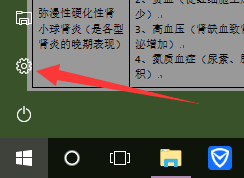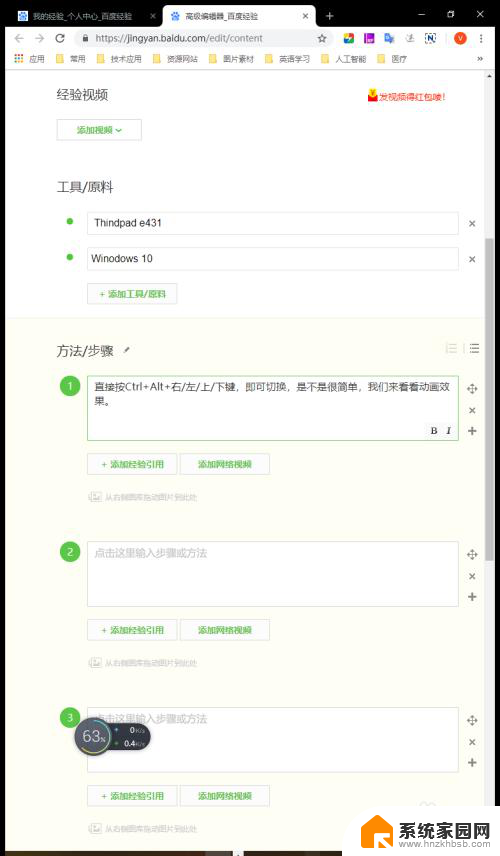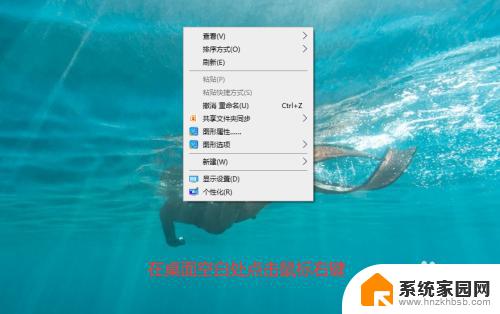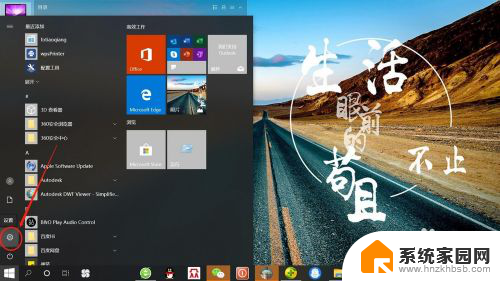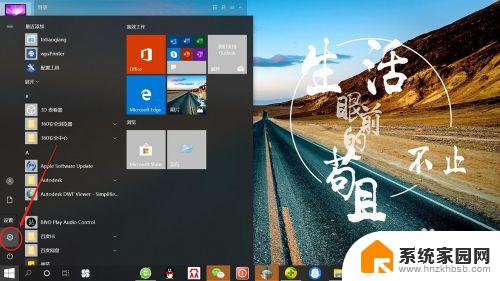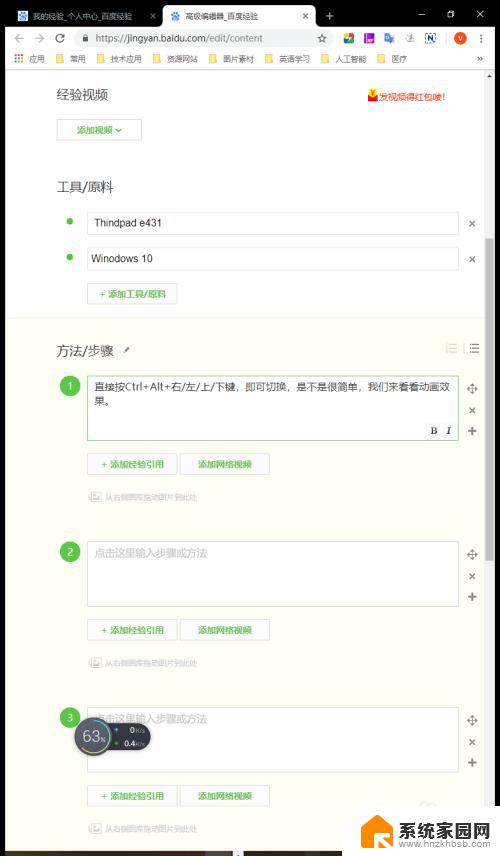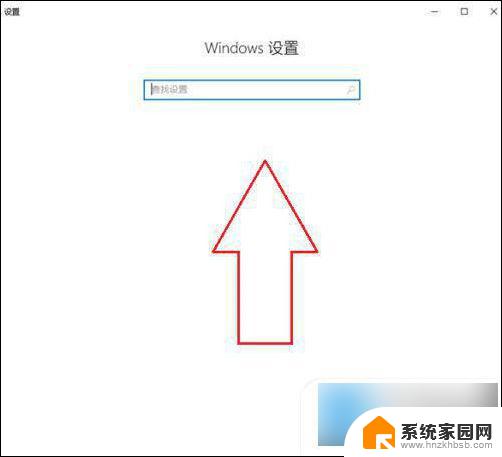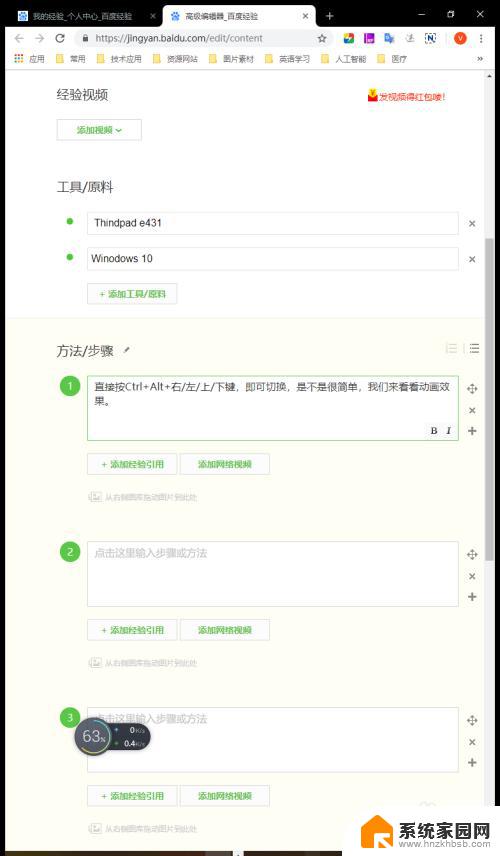win10怎么换屏幕方向 WIN10系统更改电脑屏幕显示方向的方法
更新时间:2023-11-19 11:56:20作者:yang
win10怎么换屏幕方向,在日常使用电脑时,我们常常会遇到需要更改屏幕显示方向的情况,而WIN10系统给我们提供了便捷的操作方法,无论是因为外接显示器需要横屏显示,还是因为设备本身需要竖屏展示,WIN10系统都可以轻松满足我们的需求。通过简单的操作步骤,我们可以快速实现屏幕方向的更改,提供更舒适的使用体验。接下来我们将详细介绍WIN10系统下更改电脑屏幕显示方向的方法,让您轻松掌握。
操作方法:
1.点击选择电脑桌面左下角的【开始】按钮。(如图所示)
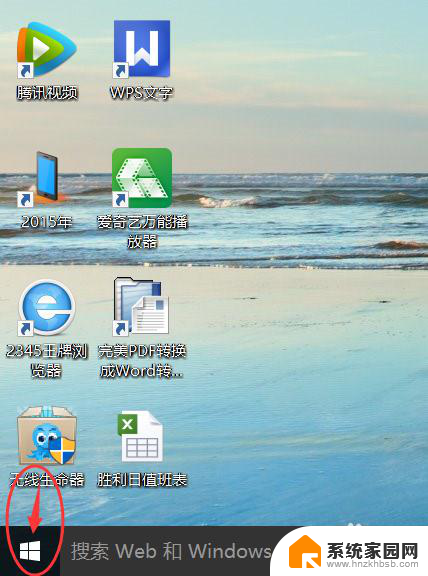
2.在【开始】菜单下,点击选择【设置】选项。(如图所示)
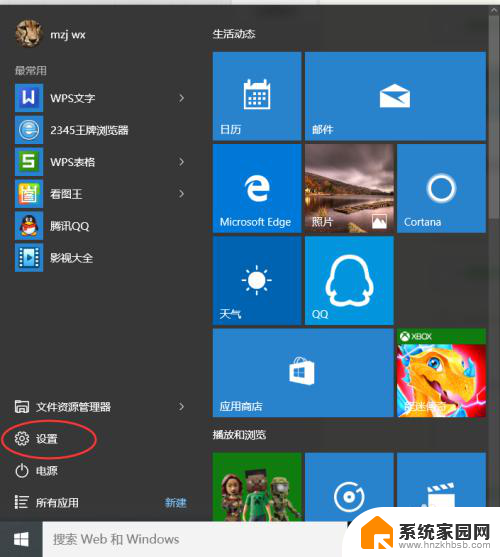
3.在【设置】界面下,点击选择【显示】--【方向】选项。(如图所示)
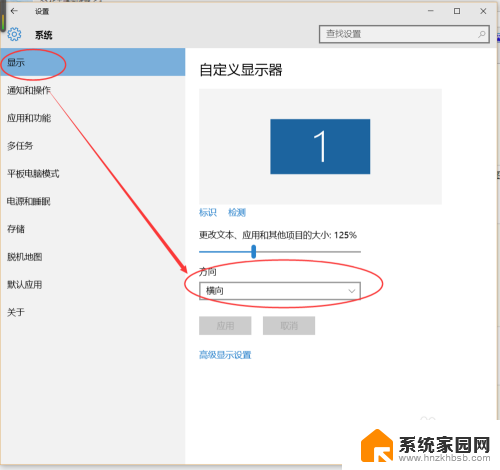
4.在点击【方向】选项框后弹出的方向列表里,点击选择想要设定的方向完成设置。(如图所示)
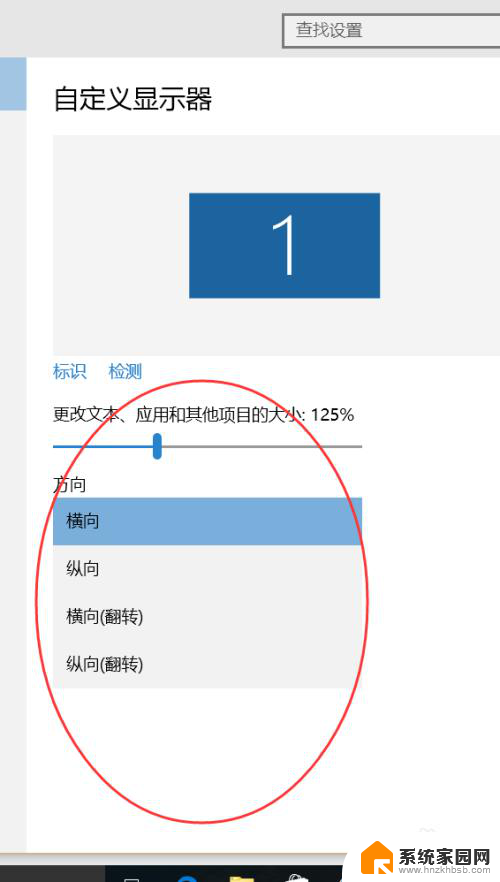
这就是Win10如何更改屏幕方向的所有内容,如果您有任何疑问,请按照小编的方法进行操作,希望这能帮助到大家。